文章详情页
win10如何关闭防火墙提示打游戏
浏览:6日期:2023-04-28 17:39:59
想必每一个热爱游戏的小伙伴们都在打游戏的时候遇到过系统一直弹出提示的情况吧,虽然弹框不影响正常的游戏操作但是总是让高度集中游戏的你需要对弹框提示分心等待有空查看弹框提示的时候却发现根本不是什么问题,仅仅是一些无关痛痒的阻止警告,今天小编为大家带来的就是win10如何关闭防火墙提示打游戏弹出提示的解决办法感兴趣的小伙伴们快来看一看吧。

操作步骤:
1、打开Win10的控制面板,选择查看方式为“大图标”,点击“安全性与维护”。
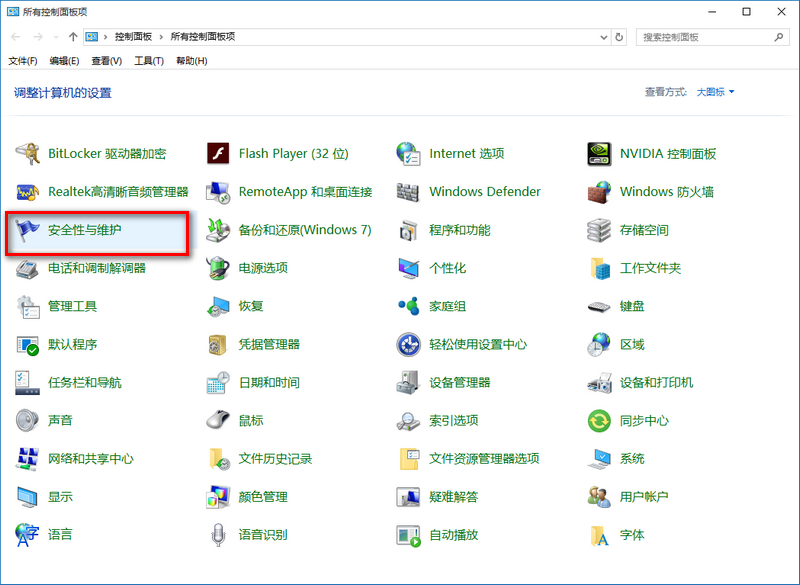
2、在安全性界面中点击“关闭有关网络防火墙的消息”就可以了。
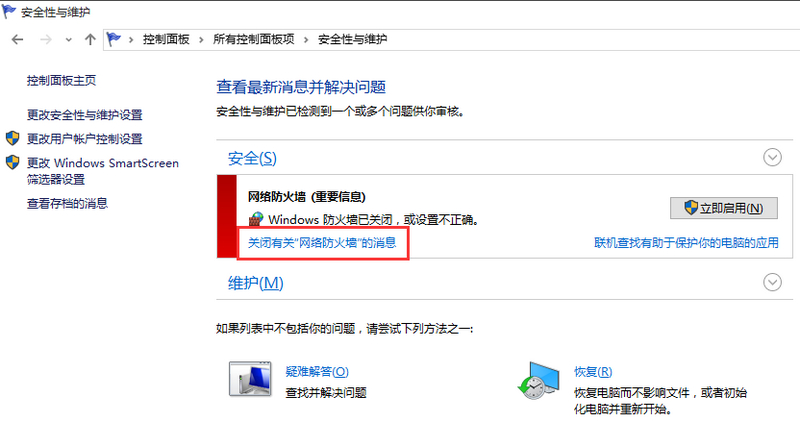
方法二:
1、首先按Win+R打开运行窗口,输入services.msc回车打开服务窗口。
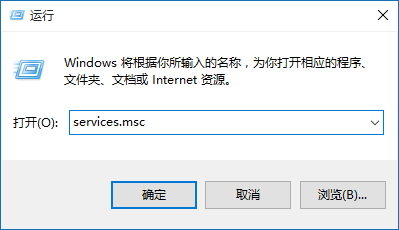
2、在服务窗口中找到SecurityCenter服务,双击打开其属性。
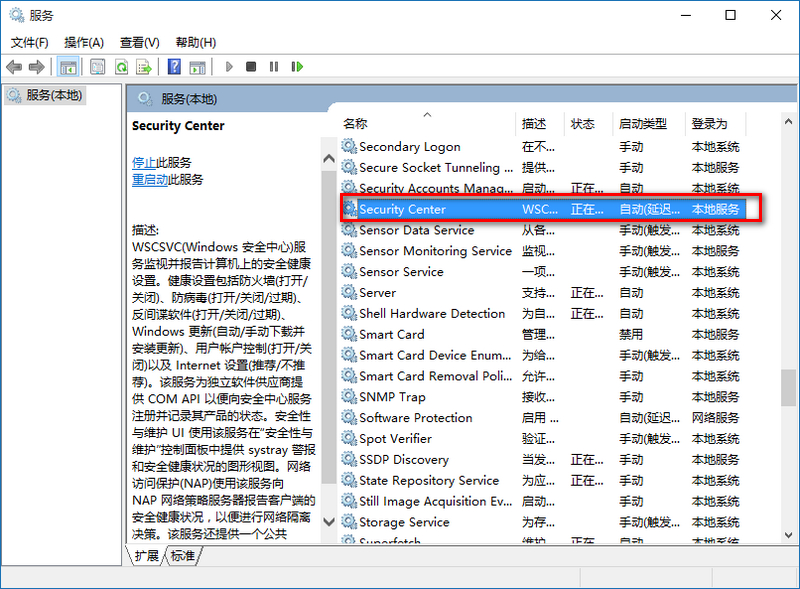
3、点击“停止”,并将其启动类型设置为“禁用”,点击确定即可。
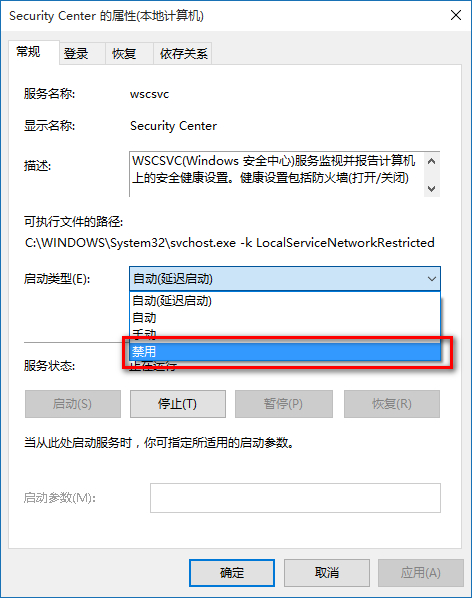
>>>win10防火墙在哪里设置
>>>联想win10防火墙怎么关闭
>>>win10如何关闭防火墙
以上就是好吧啦网为您带来的win10如何关闭防火墙提示打游戏弹出提示的解决办法的图文教程,希望可以解决掉您的困惑。想了解更多的问题请收藏好吧啦网哟。欢迎您的查看。
以上就是win10如何关闭防火墙提示打游戏的全部内容,望能这篇win10如何关闭防火墙提示打游戏可以帮助您解决问题,能够解决大家的实际问题是好吧啦网一直努力的方向和目标。
相关文章:
排行榜

 网公网安备
网公网安备